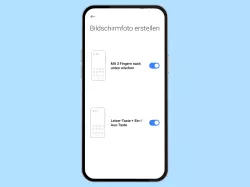Android: Screenshots erstellen
Du möchtest wissen, wie man unter Android Screenshots machen kann? Wir erklären, wie man bei Android einen Screenshot machen kann.
Von Simon Gralki · Veröffentlicht am
Viele Nutzer fragen sich: "Was ist ein Screenshot und wie macht man einen Screenshot bei Android?" - Die Antwort darauf ist simpel, denn ein Screenshot ist eine Aufnahme des Handybildschirms, welche alle dort angezeigten Elemente als Bildschirmfoto speichert. Wie man einen Screenshot machen und welche Screenshot-Einstellungen man vornehmen kann, wird in diesem Beitrag erklärt.
Ein Screenshot ist eine gute und schnelle Methode, um die auf dem Display angezeigten Informationen als Bildschirmfoto speichern zu können. Abhängig vom Gerät werden die aufgenommenen Bildschirmaufnahmen in einem separaten Album "Screenshots" in der Galerie gespeichert und können jederzeit angezeigt werden. Auch bieten die unterschiedlichen Geräte verschiedene Funktionen, um unter Android Screenshots aufnehmen zu können:
Mit Tastenkombination
Nicht nur unter Stock Android, sondern auch auf anderen Benutzeroberflächen (UI´s), kann man einen Screenshot mit Tasten aufnehmen. Dafür muss man gleichzeitig die Leisertaste und die Ein/Aus-Taste drücken, woraufhin meistens der Bildschirm aufblinkt oder ein Screenshot-Ton wiedergegeben wird, um die Bildschirmaufnahme zu bestätigen.
Je nach Gerätemodell wird ebenfalls eine Screenshot-Vorschau oder eine Symbolleiste mit verschiedenen Tools zum Bearbeiten des Screenshots angezeigt.
Unabhängig davon, ob sich die Lautstärketasten auf der linken oder rechten Seite des Android-Geräts befinden, kann man folgendermaßen einen Screenshot in Android machen, was sowohl für Handys als auch für Tablets gilt:
Mit Geste
Unter Stock Android beziehungsweise auf den Google Pixel-Smartphones, gibt es keine weitere Funktion, um einen Screenshot ohne Taste aufnehmen zu können, ohne dass dafür der Google-Assistent gestartet und der Befehl "Mache einen Screenshot" gegeben wird, allerdings bieten die folgenden Hersteller mit ihren angepassten Benutzeroberflächen verschiedene Methoden, um Screenshots mit einer Geste aufnehmen zu können:
- Mit dem Samsung Screenshots machen
- Mit dem Xiaomi Screenshots machen
- Mit dem Huawei Screenshots machen
- Mit dem Oppo Screenshots machen
So kann man beispielsweise den Drei-Finger-Screenshot aktivieren, wobei man mit drei Fingern vom oberen Bildschirmrand nach unten wischen kann, um einen Screenshot machen zu können. Auch kann man dadurch einen Scrolling Screenshot machen, um die ganze Seite aufnehmen zu können, was sich beispielsweise gut für Bildschirmfotos von Webseiten eignet. Um unter der entsprechenden Benutzeroberfläche vom Andrpoid einen Scroll Screenshot machen zu können, legt man drei Finger auf den Bildschirm und zieht diese nach unten, bis die gewünschte Stelle erreicht wurde:
Dabei kommt es auch auf das verwendete Gerät an, sodass beispielsweise OneUI auf dem Samsung-Handy oder -Tablet zusätzliche Screenshot-Einstellungen bietet, um die Screenshot-Vorschau ausblenden oder das Dateiformat ändern zu können.
Mit App
Auch kann man über verschiedene Apps von Drittanbietern für das Android-Handy Screenshots aufnehmen, wofür es zahlreiche Anwendungen gibt, die beispielsweise eine Seitenleiste oder Screenshot-Toolbar auf dem Bildschirm anzeigen.
Bietet das verwendete Android-Handy beispielsweise keine Option, um lange Screenshots aufnehmen zu können, müsste man ebenfalls Drittanbieter-Apps verwenden. Diese lassen sich schnell und einfach durch eine Suche nach "Scrolling Screenshot Android" im Play Store finden, wofür wir einige Beispiele zusammengefasst haben:
Bei den Apps für die Aufnahme von Scrolling-Screenshots muss beachtet werden, dass einzelne Bildschirmfotos aufgenommen und zu einem Scrolling Screenshot zusammengefügt werden, weshalb sie sich nicht immer gut eignen, wenn beispielsweise eine Leiste oder andere Elemente auf dem Bildschirm permanent angezeigt werden.
Diese Anleitung gehört zu unseren umfassendem Guide für Stock Android. Alles Schritt für Schritt erklärt!
Häufig gestellte Fragen (FAQ)
Wie macht man einen Screenshot beim Android-Tablet?
Wie bei einem Android-Handy, wobei der Hersteller zweitrangig ist, kann man auf dem Tablet Screenshots machen, indem man gleichzeitig die Ein/Aus-Taste und Leisertaste drückt.
Wie kann man die Screenshot-Sperre umgehen?
Grundsätzlich kann man die Screenshot-Sperre nicht aufheben. Um trotzdem die Screenshotsperre umgehen zu können und beispielsweise gesperrte Screenshots von Banking-Apps machen zu können, bietet entweder die verwendete Banking-App eine Einstellung, um Screenshots zulassen zu können oder man kann Drittanbieter-Apps zur Bildschirmaufnahme verwenden, welche die Screenshotsperre zwar in seltenen Fällen umgehen, allerdings sind diese Apps nicht vertrauenswürdig und könnten auch ungewollt Aufnahmen der Daten erstellen, was ein Sicherheitsrisiko darstellt.
Wenn alles nichts nützt, könnte man den Bildschirm mit einer anderen Kamera oder Handyd abfotografieren, was sich dann allerdings auf die Qualität auswirkt.
Kann man einen Video-Screenshot machen?
Für eine Bildschirmaufnahme des Android-Handys bringt das System bereits eine Screen-Recorder-Funktion mit, die sich über die Schnelleinstellungen aufrufen lässt. Auf Wunsch kann man auch andere Drittanbieter-Apps verwenden, um den Android-Bildschirm als Video aufnehmen zu können.